Verwandeln Sie Ihre Assets mit der Ciloo-Integration in maßgeschneiderte Druckprodukte.
Die Verbindung zu Ciloo ermöglicht es Ihnen, Ihre Assets in maßgeschneiderte Druckprodukte umzuwandeln. Um die Ciloo-Integration zu aktivieren, kontaktieren Sie bitte support@brandfolder.com, um weitere Informationen zu erhalten.
Konfigurationsschritte
- Öffnen Sie das Asset-Modal.
- Navigieren Sie nach der Aktivierung der Integration zu Bearbeiten > Erweitert . Unten erscheint ein Ciloo-Produkt-ID-Feld.
- Wählen Sie Ciloo-Konfiguration anzeigen, um die Konfigurationsoptionen anzuzeigen.
Brandfolder Image
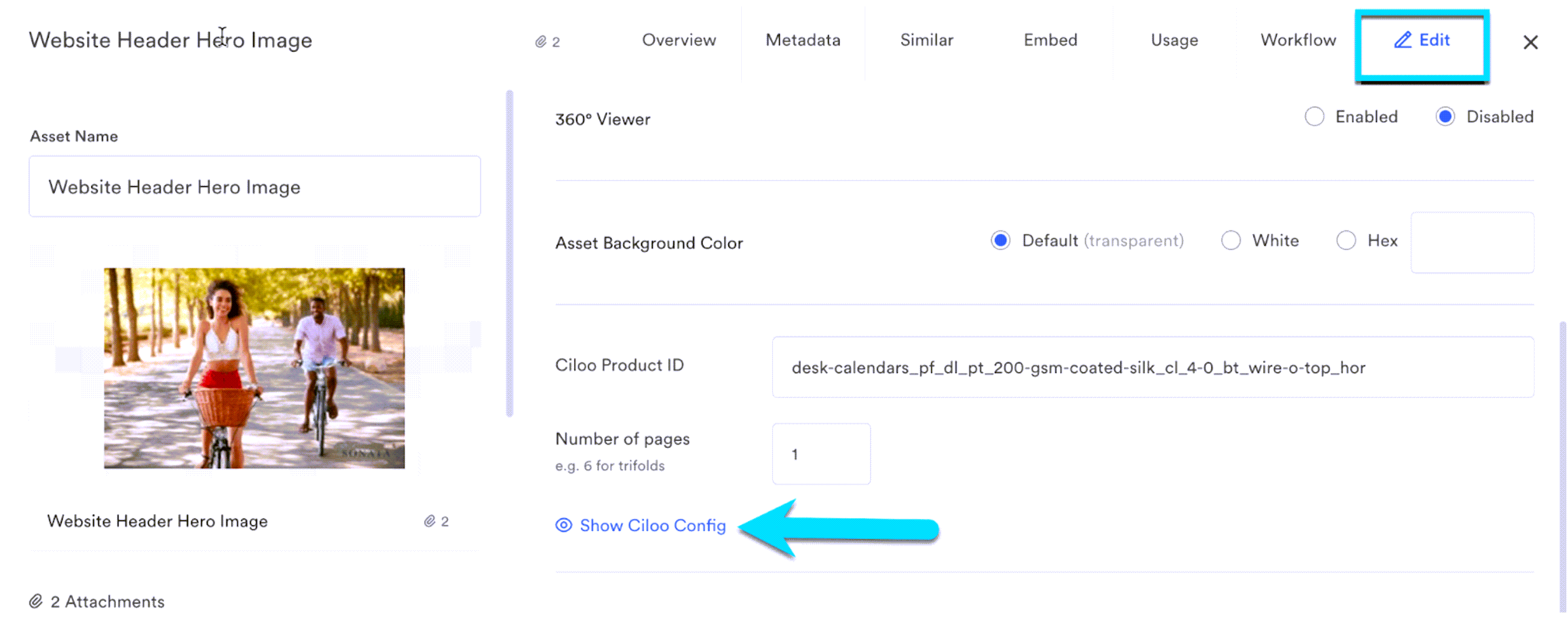
- Wählen Sie das Katalogelement, das Sie drucken möchten, aus der Dropdown-Liste Katalog aus.
- Wählen Sie Produktattribute wie Farbtyp, Papiertyp, Beschichtungstyp usw. aus.
- Wählen Sie aus einer Liste der derzeit verfügbaren Produkte von Ciloo aus, die von Ihrem Katalogtyp und Ihren Produktattributen abhängen.
- Wählen Sie Änderungen speichern aus.
Die Schaltfläche "An Ciloo senden" wird auf der Registerkarte "Übersicht" des Asset-Modals angezeigt. Diese Schaltfläche leitet Sie zur Ciloo-Anmeldeseite weiter, auf der Sie Ihre Ciloo-Kontodaten eingeben oder sich mit SSO anmelden können. Sie können Dateien nur im PDF-Format drucken.